С учетом повышенного уровня эпидемиологической ситуации, связанной с распространением коронавирусной инфекции, и учитывая возрастную категорию лиц, подверженных риску, а именно пожилые люди, территориальные органы Пенсионного фонда Российской Федерации в Курской области осуществляют прием населения только по предварительной записи. Самым удобным способом предварительной записи является онлайн-запись, доступная круглосуточно.
Вы сможете найти информацию о Пенсионном фонде РФ на его официальном веб-ресурсе.
Возможность записаться на прием лично через веб-ресурс Пенсионного Фонда России предоставлена всем гражданам, включая тех, кто не имеет регистрации на Едином портале госуслуг. Чтобы воспользоваться данной услугой, перейдите на главную страницу официального сайта ПФР (www.pfrf.ru) и откройте раздел «Персональный кабинет гражданина». Находясь внизу страницы, обратите внимание на голубое поле и нажмите на надпись «Записаться на прием».
После успешного прохождения простой проверки («я не робот»), вам потребуется заполнять вкладки последовательно в указанном порядке:
- Информация, которую необходимо предоставить, включает в себя ваши персональные сведения и контактную информацию.
- Выберите из общего перечня ближайшую к вам организацию Пенсионного фонда России.
- Вам будет необходимо указать причину обращения в данное учреждение.
- Выберите подходящий день и время в разделе «Дата и время».
Вы просто должны будете согласиться на обработку своих персональных данных, заполнить заявку и явиться в установленные сроки на приём в Пенсионный фонд.
Если требуется, то возможно отменить запись на приём.
На платформе, объединяющей государственные и муниципальные услуги,
Для доступа к порталу требуется прохождение процедуры авторизации. Если вы еще не зарегистрированы, пожалуйста, войдите в систему, используя свои данные для входа в Личный кабинет. Пожалуйста, обратите внимание, что для успешной авторизации необходимо иметь подтвержденную учетную запись на данном портале.
Если вы уже зарегистрированы, войдите в свой аккаунт, используя учетные данные, которые вы указали при регистрации. После этого:
- Загляните в раздел «Предоставляемые услуги» и выберите вкладку «Государственные учреждения».
Выберите Пенсионный фонд Российской Федерации из списка государственных организаций.
После того, как вы выберете ведомство, вы попадете на страницу, где отобразится перечень услуг, предоставляемых Российским Пенсионным фондом.
4. Подберите соответствующую услугу, связанную с вашей тематикой, и щелкните по активной ссылке.
5. При переходе на страницу, вы сможете ознакомиться с подробной информацией об услуге. Вам потребуется выбрать опцию «Личное присутствие в офисе ПФР» и затем нажать на активное поле «Записаться на встречу».
- Для успешной регистрации в системе требуется предоставить свои личные данные. Вам потребуется указать населенный пункт, выбрать соответствующий территориальный орган, а также указать причину посещения и указать, являетесь ли вы физическим или юридическим лицом.
- Подберите удобное время и дату, чтобы записаться на приём.
Если требуется, то возможно отменить запись на приём.
Путем применения мобильного приложения Пенсионного фонда России
Не забывайте, что вы можете воспользоваться уникальным мобильным приложением ПФР для платформы iOS и Android, которое предлагает все необходимые функции, доступные в «Личном кабинете гражданина» на официальном сайте Пенсионного фонда РФ.
Для доступа к приложению требуется ввести четырехзначный пин-код и пройти процедуру авторизации, используя подтвержденную учетную запись на портале госуслуг (ЕСИА). После этого вход в приложение будет осуществляться с использованием данного пин-кода.
Приложение ПФР позволяет зарегистрироваться на прием без необходимости авторизации на портале госуслуг.
- Отправиться в раздел «Запись на консультацию».
2. Для выбора районного филиала в субъекте РФ (в данном случае, Курская область),
- Определить предмет встречи, после этого подобрать удобный для вас день и час.
- После выражения согласия на обработку ваших личных данных, вы увидите на мониторе сообщение «Ваша запись успешно выполнена», номер талона, дату и время вашего визита в клиентскую службу.
Воспользуйтесь разделом «Перенос/отмена записи на приём и заказа документов», чтобы изменить время и дату приёма или в случае необходимости отменить его.
В этой ситуации мы просим вас обратить внимание на необходимость помочь предостарелым членам семьи и друзьям в использовании электронных услуг Пенсионного фонда России. Пожалуйста, берегите себя, своих родных и будьте здоровы!
Регистрация ИП в Пенсионном фонде в 2025 году
В 2025 году Индивидуальным предпринимателям будет требоваться уплата пенсионных взносов как за себя, так и за своих сотрудников. Регистрация в Пенсионном фонде не будет обязательна, так как налоговая организация, которая осуществляет регистрацию ИП, будет передавать все необходимые данные.
С начала 2017 года произошли изменения в процессе регистрации предпринимателей в Пенсионном фонде РФ (ПФР). Теперь нет необходимости самостоятельно подавать заявление в фонд для постановки на учет в качестве плательщика пенсионных взносов. Все необходимые данные передаются в ПФР инспекцией, которая автоматически регистрирует вас в налоговом учете через межведомственные каналы. Вам не потребуется предпринимать дополнительные действия. В дальнейшем, вы также будете вносить взносы и предоставлять отчетность в налоговую службу.
Важно помнить, что автоматическое включение вас в реестр доступно не в каждом фонде.
1. Нужно ли ИП регистрироваться в ПФР
С начала 2017 года процедура регистрации индивидуальных предпринимателей в Пенсионном фонде Российской Федерации осуществляется следующим образом:
- Процедура оформления физического лица как индивидуального предпринимателя в налоговых органах
- Информация о бизнесмене передается налоговой службой в Пенсионный фонд.
- За 3 дня Пенсионный фонд России проводит обработку полученных данных.
- Фонд направляет индивидуальному предпринимателю уведомление о необходимости включения в реестр.
- Если требуется, то можно оформить СНИЛС, в случае если ранее его не получали.
При уведомлении о включении в реестр следует указать уникальный регистрационный код, который в дальнейшем используется для уплаты взносов. Такое уведомление обычно отправляется заказным письмом предпринимателю или направляется в орган по надзору, а регистрационный код также дублируется на электронную почту. Если вы не получили такое уведомление ни одним из указанных способов, рекомендуется обратиться в Пенсионный фонд Российской Федерации по месту вашей регистрации. При посещении офиса ПФР необходимо иметь при себе паспорт, копию ИНН и документы, подтверждающие регистрацию индивидуального предпринимателя (выписка из Единого государственного реестра индивидуальных предпринимателей, основной государственный регистрационный номер).
Похожий порядок применяется при приеме сотрудников: инспекция направляет в Пенсионный фонд сведения о том, что у вас появился новый нанимаемый персонал.
Вам не нужно беспокоиться о подготовке документов — наш сервис сделает это за вас. Кроме того, наш сотрудник банка поможет вам с оформлением онлайн-подачи документов. Если вы являетесь индивидуальным предпринимателем, мы предоставим вам выгодные условия для открытия расчетного счета в Тинькофф. В случае, если онлайн-регистрация вам не подходит, наш сервис подготовит все необходимые документы для регистрации вашего ИП. Вам нужно всего лишь внести свои данные, а затем скачать и распечатать подготовленные документы. Лучшая часть — все варианты предоставляются бесплатно!
2. Куда ИП направлять отчеты и платежи
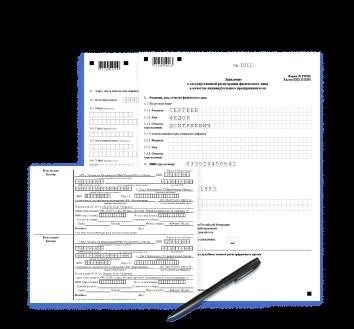
Физическое лицо представляет в налоговую отчеты и оплачивает пенсионные взносы как за себя, так и за своих сотрудников. Таможенная служба также принимает квартальные отчеты обо всех видах страховых взносов, включая пенсионные, обязательное медицинское страхование и страхование от временной нетрудоспособности (Форма РСВ).
Независимо от того, занимается ли индивидуальный предприниматель предпринимательской деятельностью и получает ли он доход, он обязан вносить пенсионные взносы. Ежегодно устанавливается фиксированная сумма взносов. Например, в 2025 году пенсионные взносы составляют 32 448 рублей на весь год и их можно оплачивать ежеквартально. Взносы могут быть уплачены со счета индивидуального предпринимателя, с личного счета или наличными по квитанции в банке.
В Пенсионный фонд необходимо посылать лишь регулярный доклад об обеспеченных индивидах (Бланк СЗВ-М) и годовые данные о трудовом стаже сотрудников (Бланк СЗВ-СТАЖ).
3. Регистрация ИП в других фондах
Кроме Пенсионного фонда Российской Федерации, предприниматель также платит взносы в Фонд обязательного медицинского страхования и Фонд социального страхования.
Регистрация в ФОМС не требуется, поскольку налоговая автоматически передает все необходимые данные и занимается управлением платежей.
Перед тем как выйти нанять работников, предприниматель должен пройти процедуру регистрации в ФСС. Если договор с первым сотрудником был заключен, у вас есть 30 дней на то, чтобы зарегистрироваться. В противном случае будут наложены штрафы в размере от 5 000 до 10 000 рублей. Также индивидуальный предприниматель может добровольно зарегистрироваться в ФСС, если он желает уплачивать взносы за себя и в дальнейшем получать выплаты по больничным и декретным отпускам из фонда.
Пошаговая инструкция гражданам для записи в клиентскую службу ПФР
Будьте внимательны! Принимается население только по предварительной записи в клиентской службе. Самым удобным способом предварительной записи, доступным в течение суток, является электронная запись.
Как зарегистрироваться на официальном портале Пенсионного фонда Российской Федерации?
Всем гражданам, включая тех, кто не зарегистрирован на Портале госуслуг, предоставляется возможность записаться на личный приём через сайт Пенсионного фонда России (www.pfrf.ru). Для этого, перейдите на главную страницу сайта и выберите в меню пункт «Личный кабинет гражданина». Затем, внизу страницы, на голубом поле, щелкните на надпись «Запись на приём».
После успешного прохождения простой проверки на «я не робот», вам будет предложено заполнить вкладки поочередно.
1. Информация о вас. В этом разделе приведены сведения о вас, включая вашу личную информацию и контактные данные.
2. Локация. В данном разделе требуется определить ближайшую к вам территориальную структуру Пенсионного фонда России из предоставленного перечня.
3. Что было причиной моего обращения в данное учреждение?
4. Раздел «Дата и время». Здесь вам предоставляется возможность подобрать наиболее удобную для вас комбинацию даты и времени.
Вы просто должны будете согласиться на обработку своих персональных данных, заполнить заявку и явиться в установленные сроки на приём в Пенсионный фонд.
Если требуется, то возможно отменить запись на приём.
Каким образом можно зарегистрироваться на электронной платформе государственных услуг?
Для получения доступа к Порталу необходимо произвести авторизацию с использованием своих учетных данных, которые вы используете для входа в Личный кабинет. Важно знать, что для этого требуется иметь подтвержденную учетную запись на Портале.
Если вы уже зарегистрированы, войдите в свой аккаунт, используя учетные данные, которые вы указали при регистрации. После этого:
Перейдите в категорию «Сервисы» и откройте вкладку «Государственные структуры».
Выберите Пенсионный фонд Российской Федерации из списка государственных организаций.
После того, как вы выберете ведомство, вы попадете на страницу, где отобразится перечень услуг, предоставляемых Российским Пенсионным фондом.
4. Подберите соответствующую услугу, связанную с вашей тематикой, и щелкните по активной ссылке.
5. При переходе на страницу, вы сможете ознакомиться с подробной информацией об услуге. Вам потребуется выбрать опцию «Личное присутствие в офисе ПФР» и затем нажать на активное поле «Записаться на встречу».
6. Для регистрации в системе необходимо заполнить свои персональные данные. Вам нужно выбрать населенный пункт и территориальный орган, а также указать причину обращения и указать, являетесь ли вы физическим или юридическим лицом.
7. Пожалуйста, определитесь с удобным моментом, днем и сделайте запись на встречу.
Если требуется, то возможно отменить запись на приём.
Как можно оформить свою заявку на вступление в Пенсионный фонд Российской Федерации с помощью мобильного приложения?
Совершенно бесплатное приложение «Пенсионный фонд РФ Электронные сервисы» разработано для удобства пользователей мобильных устройств на платформах iOS и Android. Оно предоставляет уникальную возможность воспользоваться основными функциями, которые представлены в Личном кабинете гражданина на официальном сайте Пенсионного фонда Российской Федерации.
Авторизация в приложении требует ввода четырехзначного пин-кода и успешной аутентификации с подтвержденной учетной записью на Портале госуслуг (ЕСИА). Впоследствии доступ в приложение осуществляется с использованием данного пин-кода.
Использовать мобильное приложение Пенсионного фонда России позволяет получить доступ к функции записи на личный приём. Чтобы воспользоваться этой возможностью, необходимо выполнить следующие действия:
2. Перейти во вкладку «Запись на консультацию».
2. Для выбора районного филиала в субъекте РФ (в данном случае, Курская область),
3. Определите тематику встречи, после чего выберите удобные для вас дату и время.
После согласия на обработку ваших личных данных, вы будете наблюдать на экране сообщение «Запись успешно завершена», а также получите номер талона, дату и время, когда вас ожидает посещение клиентской службы.
Воспользуйтесь разделом «Перенос/отмена записи на приём и заказа документов», чтобы изменить время и дату приёма или в случае необходимости отменить его.